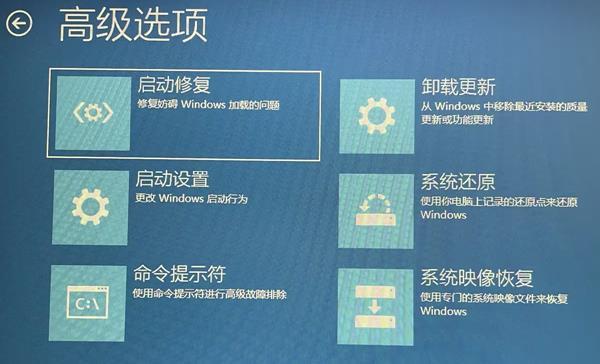許多用戶在使用電腦時(shí),都遇到過(guò)開(kāi)機(jī)黑屏只有鼠標(biāo)箭頭,鍵盤(pán)上按什么都沒(méi)有反應(yīng),這是怎么回事呢?出現(xiàn)這種情況的常見(jiàn)原因有系統(tǒng)文件損壞、顯卡驅(qū)動(dòng)沖突、硬件故障等,下面我們就來(lái)介紹幾種電腦黑屏只有鼠標(biāo)箭頭的修復(fù)方法,一起來(lái)看看吧!

方法一:重啟電腦并進(jìn)入安全模式
首先,最簡(jiǎn)單的一步就是嘗試重啟電腦,看看問(wèn)題是否能得到解決。如果重啟無(wú)效,可以嘗試進(jìn)入 安全模式。安全模式是Windows的一種診斷模式,它只加載最基本的驅(qū)動(dòng)和程序,可以幫助我們排除系統(tǒng)故障。
1、重啟電腦,看到Windows加載界面時(shí),快速按下F8鍵(或在Windows 10及以上版本中,按住 Shift 鍵然后點(diǎn)擊“重啟”)。
2、在出現(xiàn)的菜單中選擇安全模式(Safe Mode)。
3、進(jìn)入安全模式后,可以嘗試更新顯卡驅(qū)動(dòng),或者通過(guò)卸載最近安裝的軟件來(lái)排除故障。
方法二:修復(fù)啟動(dòng)引導(dǎo)
如果系統(tǒng)文件或啟動(dòng)引導(dǎo)出現(xiàn)問(wèn)題,可以使用Windows的 啟動(dòng)修復(fù)工具 來(lái)修復(fù)。以下是步驟:
1、使用Windows安裝光盤(pán)或U盤(pán)啟動(dòng)電腦,進(jìn)入Windows安裝界面。
2、選擇修復(fù)計(jì)算機(jī),然后選擇疑難解答。
3、進(jìn)入高級(jí)選項(xiàng),選擇啟動(dòng)修復(fù)。
4、系統(tǒng)會(huì)自動(dòng)檢測(cè)并修復(fù)啟動(dòng)問(wèn)題,按照提示完成操作。
方法三:檢查顯卡驅(qū)動(dòng)問(wèn)題
顯卡驅(qū)動(dòng)沖突或損壞也會(huì)導(dǎo)致電腦開(kāi)機(jī)黑屏,尤其是在更新或安裝新驅(qū)動(dòng)后。
方法四:修復(fù)或重置系統(tǒng)文件
如果是因?yàn)橄到y(tǒng)文件損壞導(dǎo)致黑屏,可以嘗試修復(fù)或重置系統(tǒng)文件。方法如下:
1、進(jìn)入命令提示符(可以在安全模式下或者通過(guò)Windows安裝光盤(pán)進(jìn)入)。
2、輸入命令sfc /scannow,按下回車(chē)鍵,系統(tǒng)將會(huì)掃描并修復(fù)受損的系統(tǒng)文件。
3、如果SFC工具無(wú)法修復(fù),可以嘗試輸入DISM /Online /Cleanup-Image /RestoreHealth來(lái)修復(fù)更深層次的系統(tǒng)問(wèn)題。
方法五:恢復(fù)系統(tǒng)
如果上述方法仍然無(wú)法解決問(wèn)題,可以考慮使用系統(tǒng)還原。系統(tǒng)還原功能可以將電腦恢復(fù)到一個(gè)較早的正常狀態(tài)。步驟如下:
1、按下電腦電源按鈕,待運(yùn)行到出現(xiàn)Windows徽標(biāo)時(shí),再按下電腦上的電源按鈕強(qiáng)行中斷系統(tǒng)運(yùn)行并重復(fù)3次,即可進(jìn)入自動(dòng)修復(fù)界面。
2、選擇高級(jí)選項(xiàng)中選擇系統(tǒng)還原。
3、選擇一個(gè)恢復(fù)點(diǎn),該恢復(fù)點(diǎn)應(yīng)該是電腦在出現(xiàn)問(wèn)題之前的某個(gè)時(shí)間點(diǎn)。
4、系統(tǒng)會(huì)自動(dòng)恢復(fù),重啟后檢查問(wèn)題是否解決。
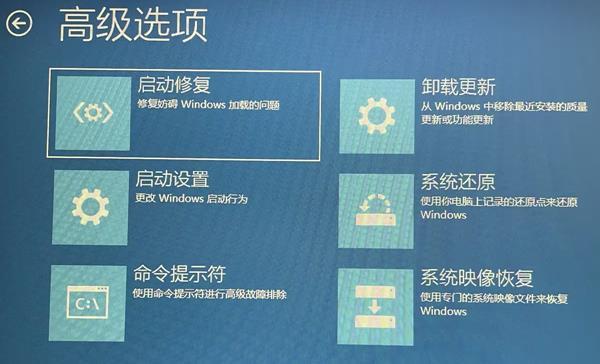
以上就是電腦開(kāi)機(jī)黑屏只有一個(gè)鼠標(biāo)箭頭的解決方法,希望對(duì)你有幫助。
|